Comment modifier le code PIN sur votre mobile Fairphone sous Android 15 ?
Nous sommes conscients que la sécurité de vos informations personnelles est essentielle, et le code PIN est là pour cela. Cependant, si vous préférez accéder à votre téléphone plus rapidement sans saisir votre code PIN (Personal Identification Number) à chaque démarrage, nous vous guidons à travers les étapes pour le modifier depuis votre mobile Fairphone sous Android 15.
Faites glisser l'écran vers le haut pour accéder aux applications. |
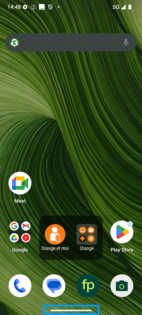 |
Sélectionnez Paramètres. |
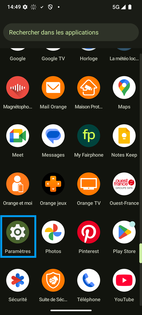 |
|
Sélectionnez Sécurité et confidentialité. |
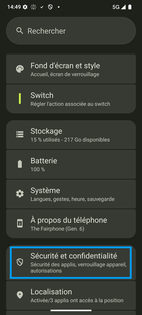 |
|
Choisissez Sécurité et confidentialité renforcées en fin de défilement. |
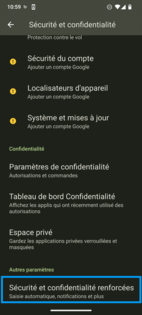 |
|
Sélectionnez Verrouillage de carte SIM. |
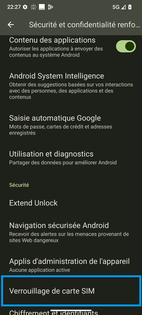 |
|
Sélectionnez Modifier le code PIN de la carte SIM. apparaissent successivement en surimpression, une première zone de saisie et un clavier virtuel. Saisissez l'ancien code PIN et validez-le avec OK. Sur la deuxième, saisissez un nouveau code PIN. Et sur la troisième, saisissez à nouveau ce code.+ |
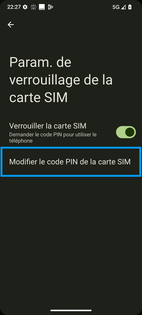 |
|
Le code PIN a été modifié. Nous tenons à vous rassurer que même si vous choisissez de désactiver la demande du code PIN, nous restons engagés à assurer la sécurité de vos données. |
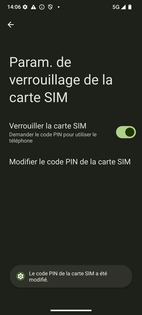 |
Avez-vous trouvé cet article utile ?
Votre avis est traité de façon anonyme, merci de ne pas communiquer de données personnelles (nom, mot de passe, coordonnées bancaires...)
Besoin de contacter le service client ou d'une aide supplémentaire ? Rendez-vous sur "Aide et contact"
Votre avis est traité de façon anonyme, merci de ne pas communiquer de données personnelles (nom, mot de passe, coordonnées bancaires...)
Besoin de contacter le service client ou d'une aide supplémentaire ? Rendez-vous sur "Aide et contact"